


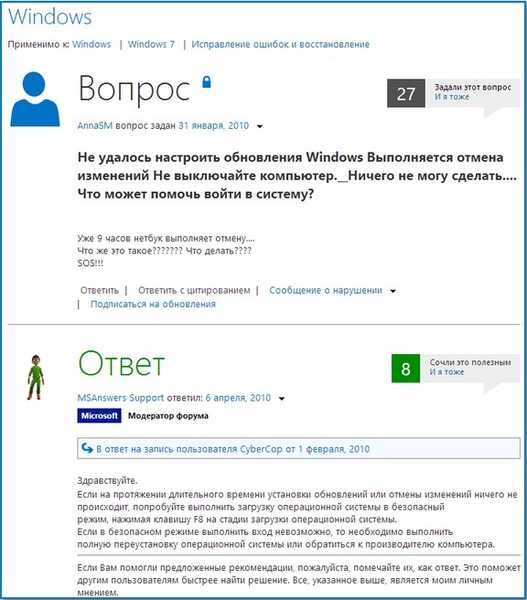
Konfiguracija posodobitev sistema Windows ni uspela. Razveljavi spremembe
Pozdravljeni vsi! Pri svojem delu v enem mesecu naletim na podobno težavo vsak drugi dan, očitno je Microsoft izdal nekakšno napačno posodobitev.
Vsebina članka: 1) Preprost način, kako premagati napako - Konfiguracija posodobitev sistema Windows ni uspela. Razveljavi spremembe. Zaženemo se z obnovitvenega bliskovnega pogona in začnemo z obnovitvijo sistema. Deluje v večini primerov 2) Zapletena metoda. Brisanje mape C: \ Windows \ SoftwareDistribution \ Download mapa in zaustavitev storitve Windows Update. Ta mapa vsebuje datoteke za posodobitev sistema Windows 8, v katerih je napaka. Potrebovali boste preprost LiveCD ali reševalni disk ali bolje, profesionalno orodje Microsoft Diagnostic and Recovery Toolset 8.1. če imate Win 8.1 in Microsoft Diagnostic and Recovery Toolset 8.0, če imate Win 8.
To težavo lahko rešite brez ponovne namestitve sistema Windows 8 z obnovitvenim okoljem Windows 8, vendar morate imeti namestitveni disk za Windows 8 ali obnovitveni osmi disk, primeren je tudi obnovitveni bliskovni pogon. Karkoli že imate, morate storiti isto. Na primer, dolgo sem si sam izdelal obnovitveni bliskovni pogon Windows 8 in ga vedno nosim s seboj v svojem čarobnem kovčku.
Na prenosni računalnik povežemo obnovitveni bliskovni pogon Windows 8 in vklopimo prenosni računalnik, da zaženete prenosnik s bliskovnega pogona, najprej morate vstopiti v zagonski meni prenosnika, na mojem prenosniku je za to odgovorna tipka F12.
- Opomba: Če ne veste, kako naložiti noben prenosnik s bliskovnega pogona, sledite povezavi in preberite naš poseben članek..
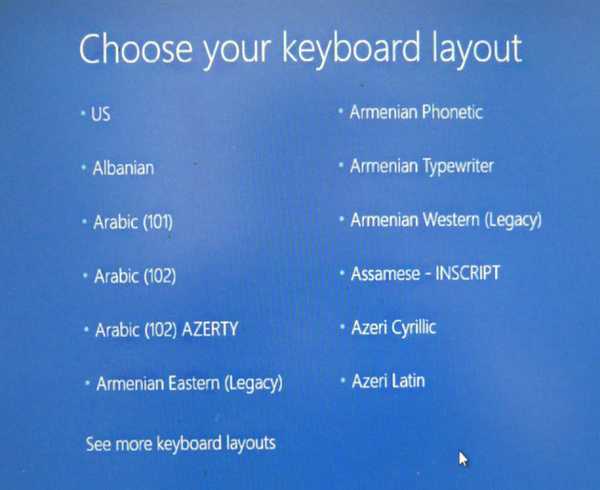
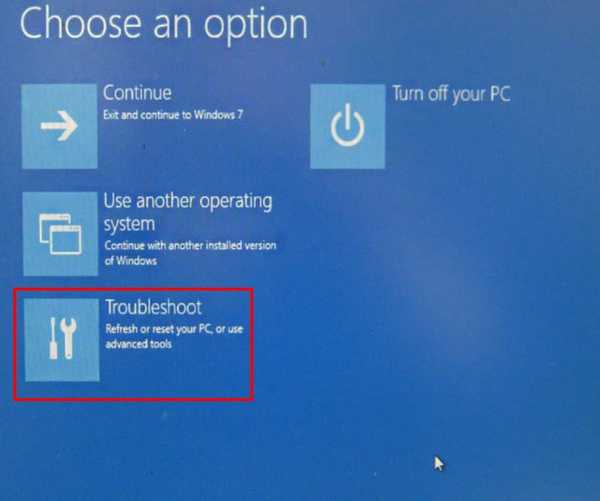
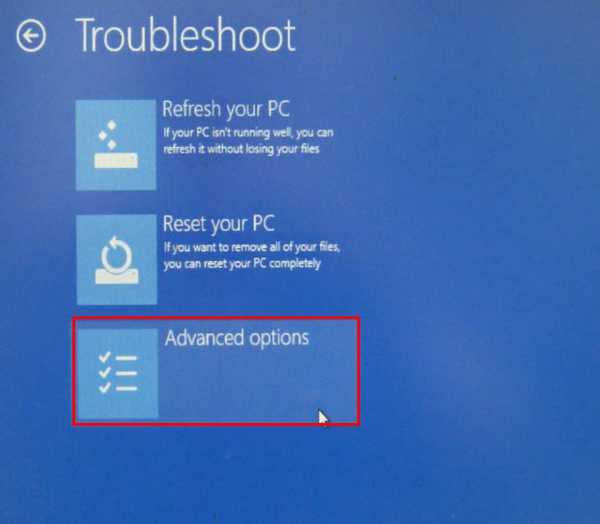
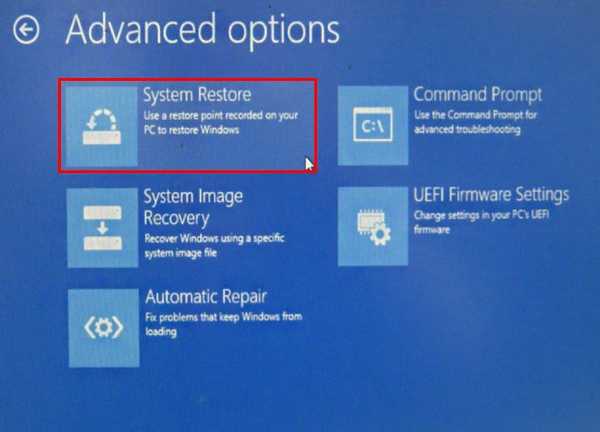
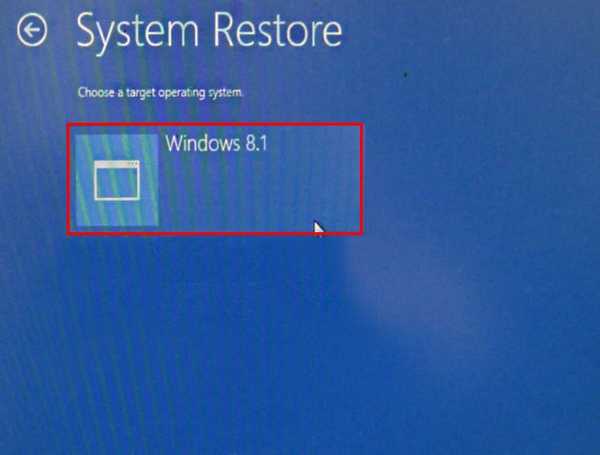
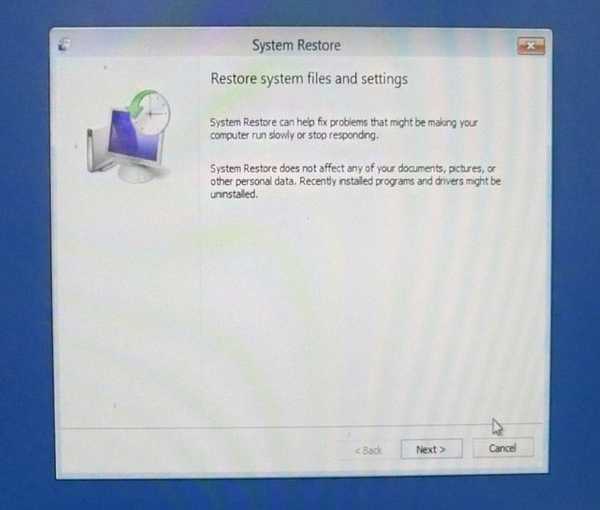
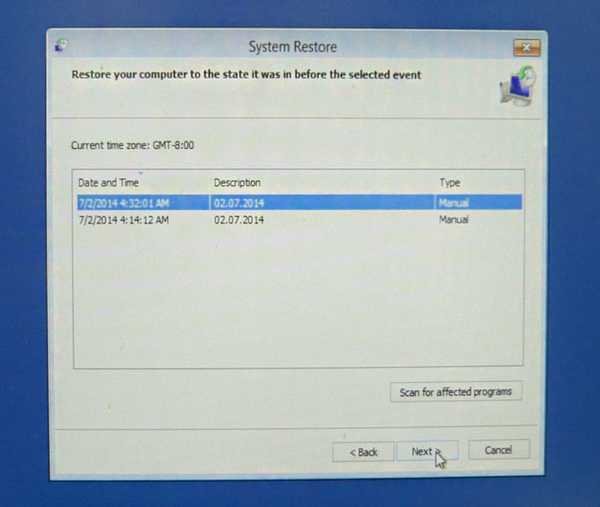
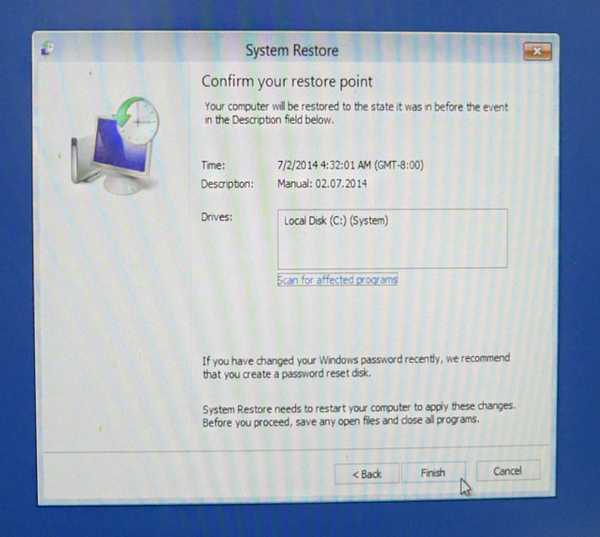
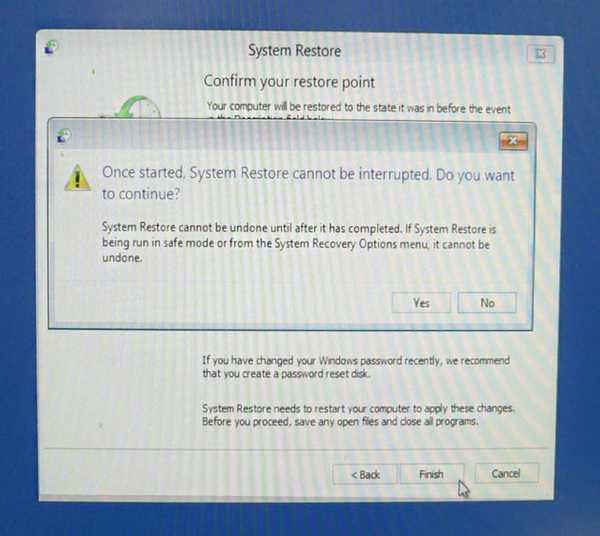
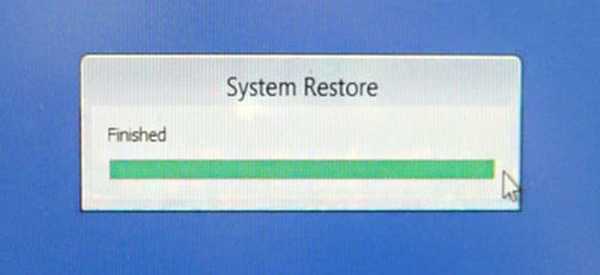
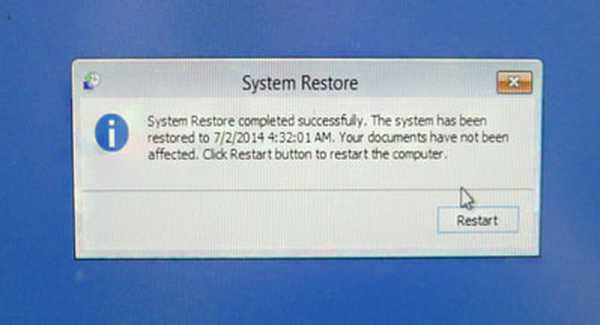
Zagon za bliskovni pogon AOMEI PE Builder Live CD Prenesite CD iz naslova AOMEI PE Builder Live, ustvarite iz njega zagonski bliskovni pogon in izpraznite mapo C: \ Windows \ SoftwareDistribution \ Prenesite mapo v tem člankuhttp: //remontcompa.ru/739-aomei-backupper-standard.html Microsoftov set orodij za diagnostiko in obnovitev 8.0
Namesto LiveCD-a uporabljam reševalni disk Microsoft Diagnostic and Recovery Toolset 8.0 za Windows 8 ali Microsoft Diagnostic and Recovery Toolset 8.1. za Win 8.1, kar sem naredil na ta način.Na prenosni računalnik naložim z diska, če želite narediti zagonske bliskovne pogone iz slik Microsoft Diagnostics and Recovery Toolset (DaRT). Ni vam treba povezati z internetom. Ne.
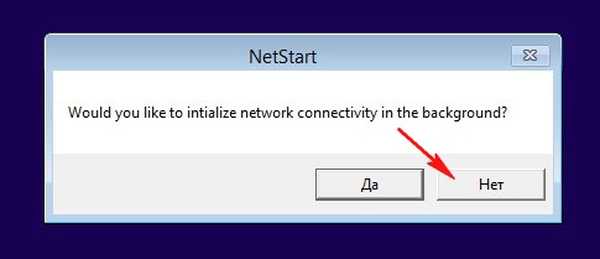

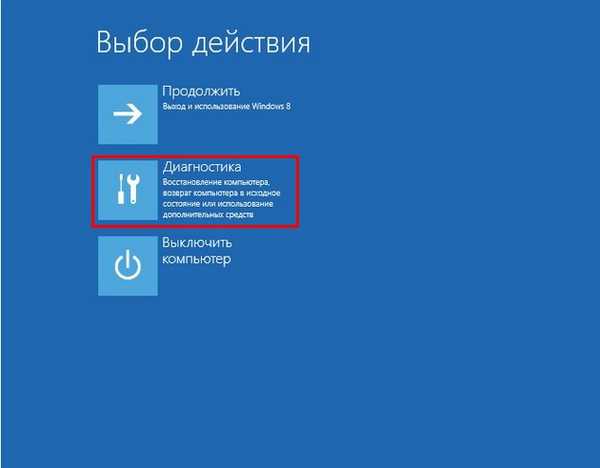

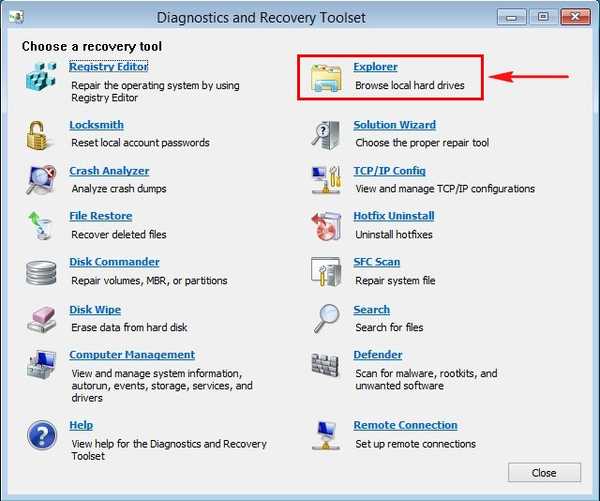
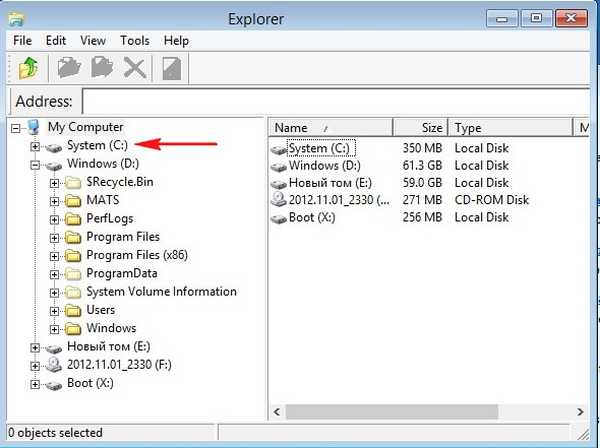

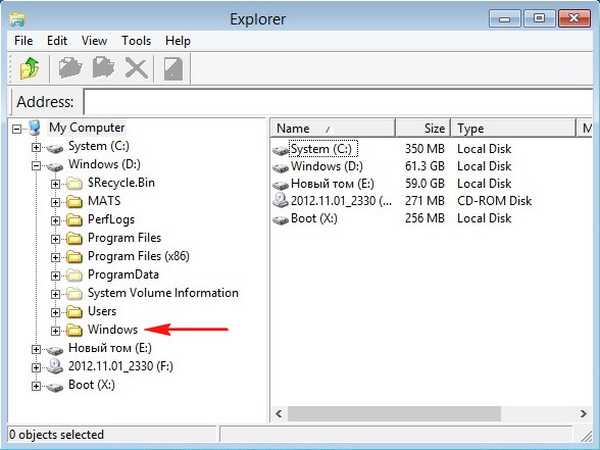
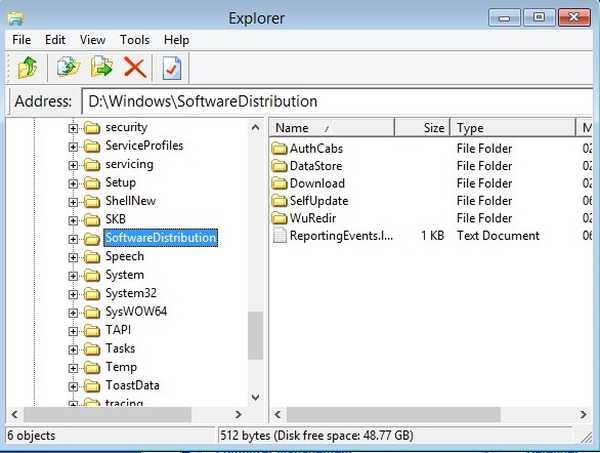
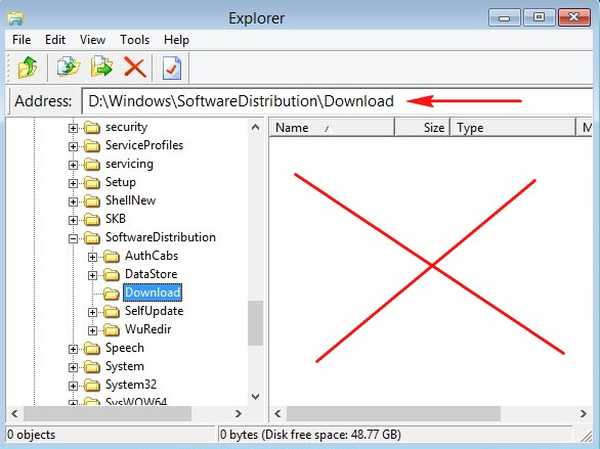
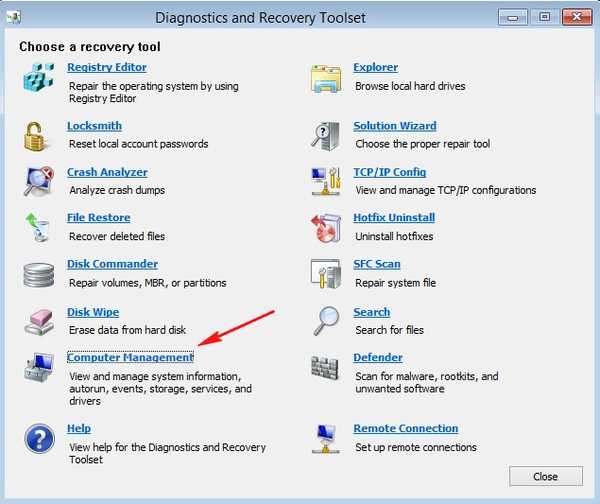
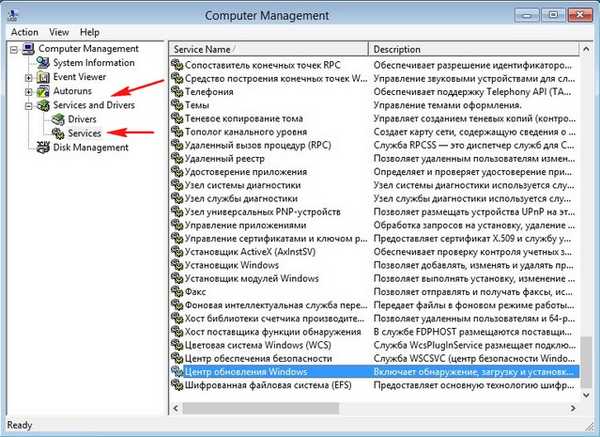
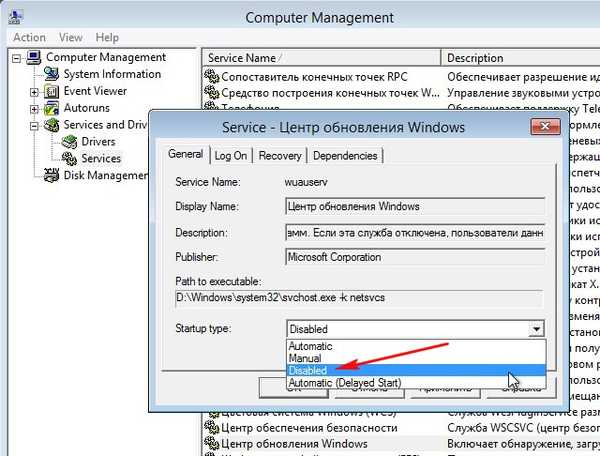
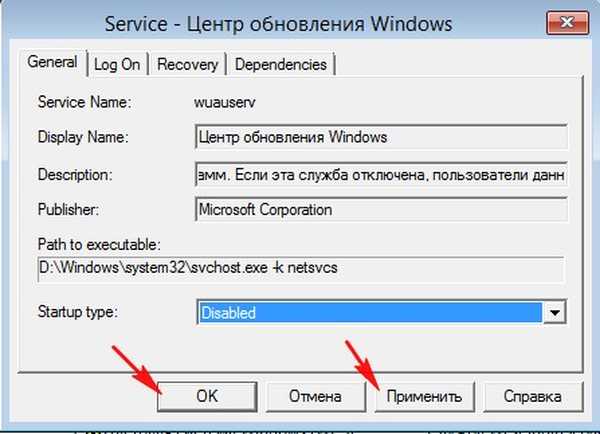
Oznake članka: Windows 10 Windows 8.1 Obnovitev sistema Windows Posodobitve za Windows











